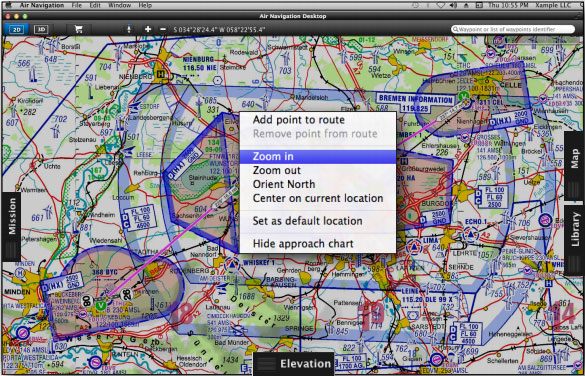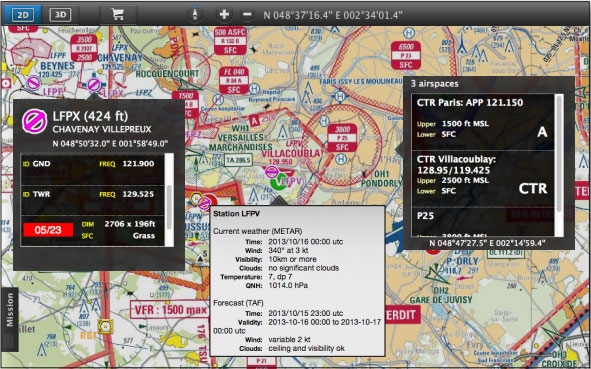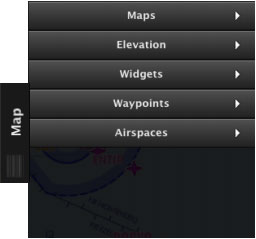(Created page with "Você pode percorrer o mapa em movimento clicando e arrastando o mouse para a direção desejada. Uma rota pode ser criada selecionando os waypoints no mapa e adicionando-os n...") |
(Created page with "Para mais detalhes sobre como usar esses filtros, vá para a seção deste artigo<u> aba Map</u>. <br />") |
||
| Line 33: | Line 33: | ||
[[File:showmac2.jpg|caption|right]]As opções de mapas e os filtros são acessados desde da aba “Map”, que fica na parte direita da tela. | [[File:showmac2.jpg|caption|right]]As opções de mapas e os filtros são acessados desde da aba “Map”, que fica na parte direita da tela. | ||
| − | + | Para mais detalhes sobre | |
| − | <br/> | + | como usar esses filtros, vá |
| + | para a seção deste artigo<u>[[Map TAB/pt | aba Map]]</u>. | ||
| + | <br /> | ||
Revision as of 21:18, 23 November 2015
O mapa de fundo também é conhecido como o “mapa em movimento”, e será o nosso “espaço de trabalho” durante o planejamento dum voo.
Um acesso pais rápido às opções adicionais estão disponíveis clicando com o botão direito sobre o mapa em movimento.
O mapa em movimento suporta:
- Waypoints
- Espaços aéreos
- Mapas de diferentes fontes:
- Mapas de terreno gratuitos
- Cartas ICAO
- Mapas de domínio público
- Cartas de aproximação georreferenciadas
- Estaciones METAR/TAF
- Informação NOTAM
- Obstáculos
Para obter atualizações freqüentes de waypoints e espaços aéreos é necessário assinar GRATUITAMENTE os pacotes de banco de dados através da conta de Xample Services.
Você pode interagir com a maioria dos itens dos mapa em movimento clicando sobre eles. Como resultado, uma janela pop-up será exibida mostrando os detalhes sobre eles.
Você pode percorrer o mapa em movimento clicando e arrastando o mouse para a direção desejada. Uma rota pode ser criada selecionando os waypoints no mapa e adicionando-os na lista da rota.
Para mais detalhes sobre
como usar esses filtros, vá
para a seção deste artigo aba Map.
Back to index